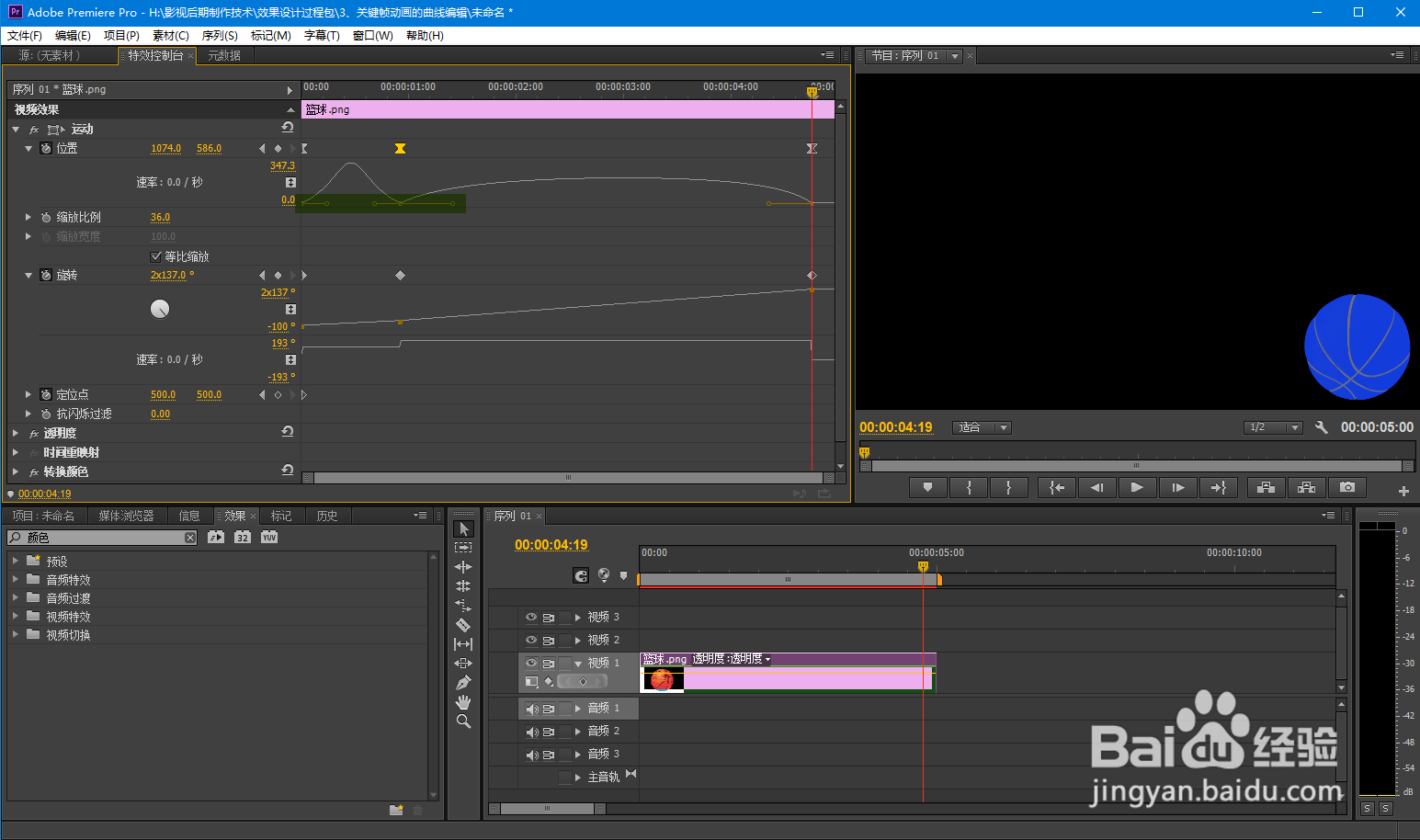1、1新建项目,序列,导入图片素材
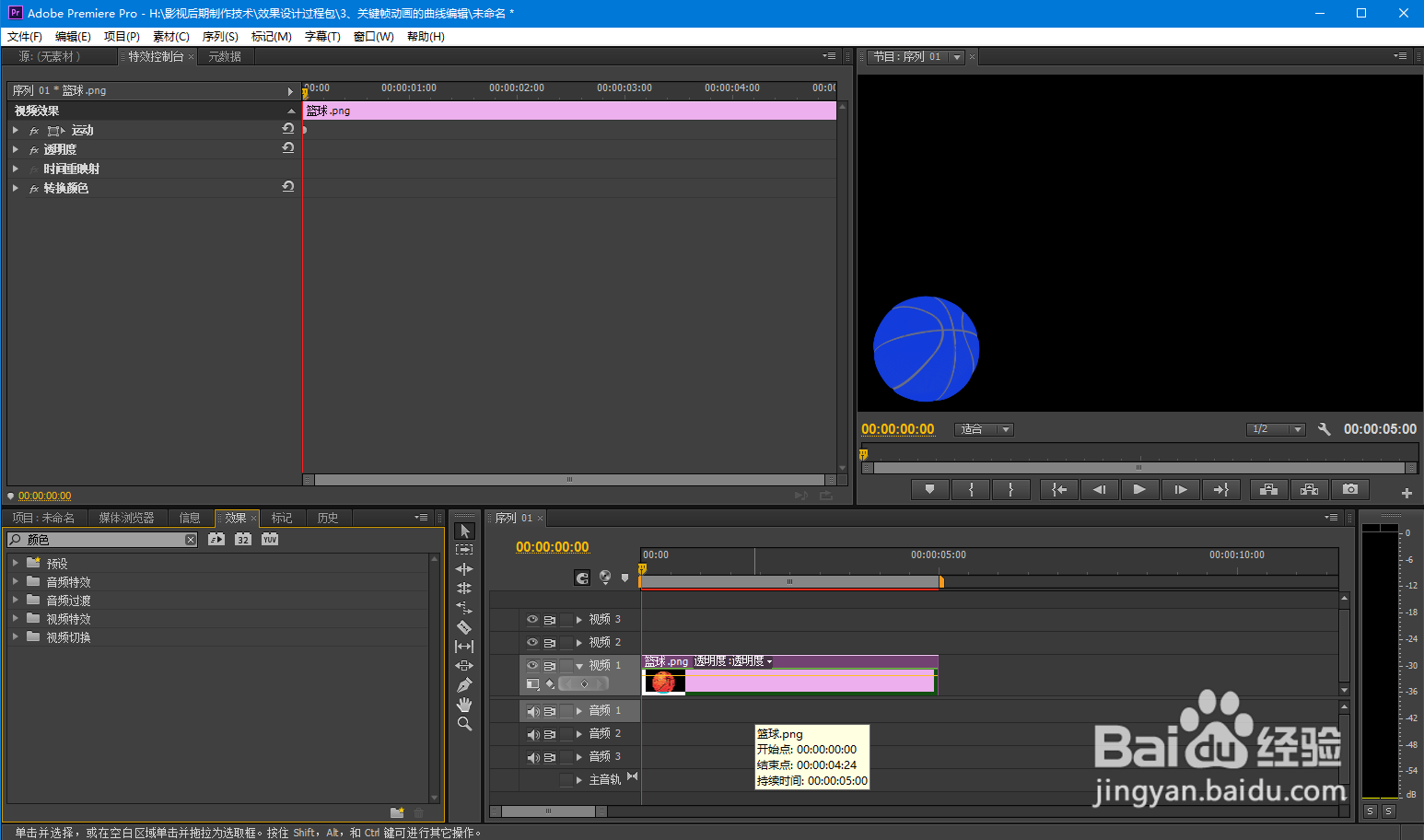
2、2开启效果控制,位置和旋转打上关键帧。
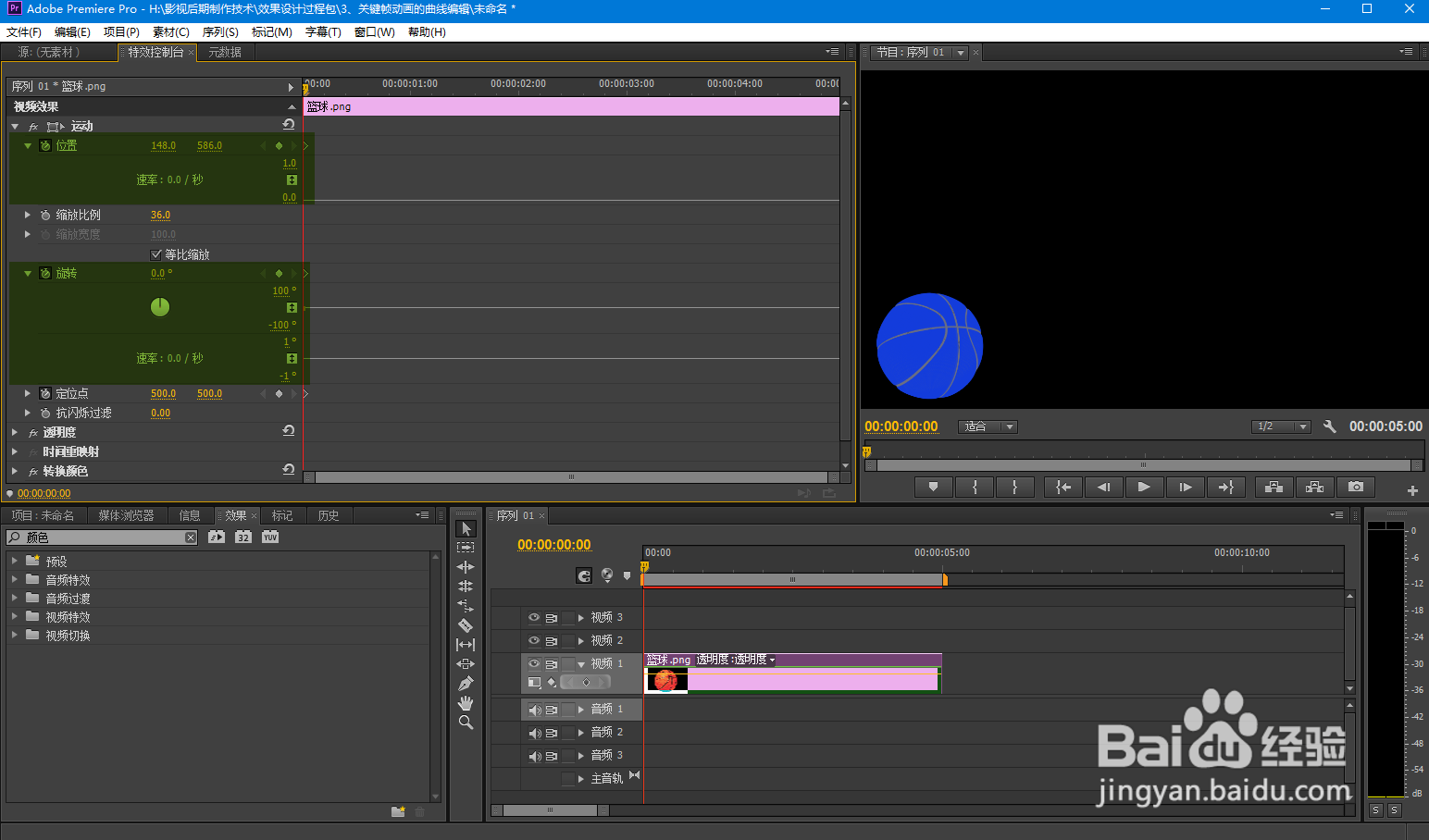
3、3调整效果,打上第二个关键帧,如图所示
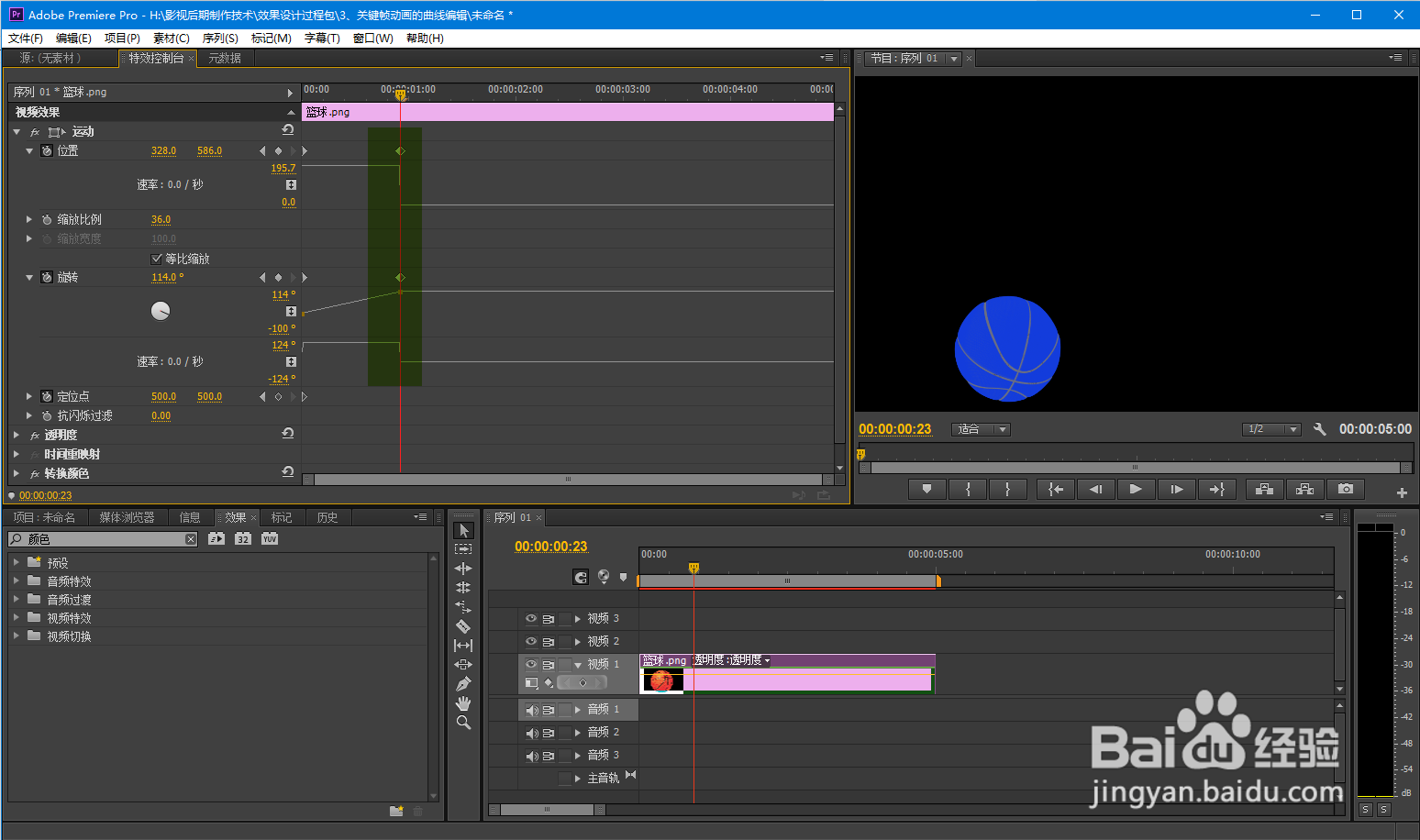
4、4右键单击第一个关键帧,选择临时插值,缓出效果,如图所示
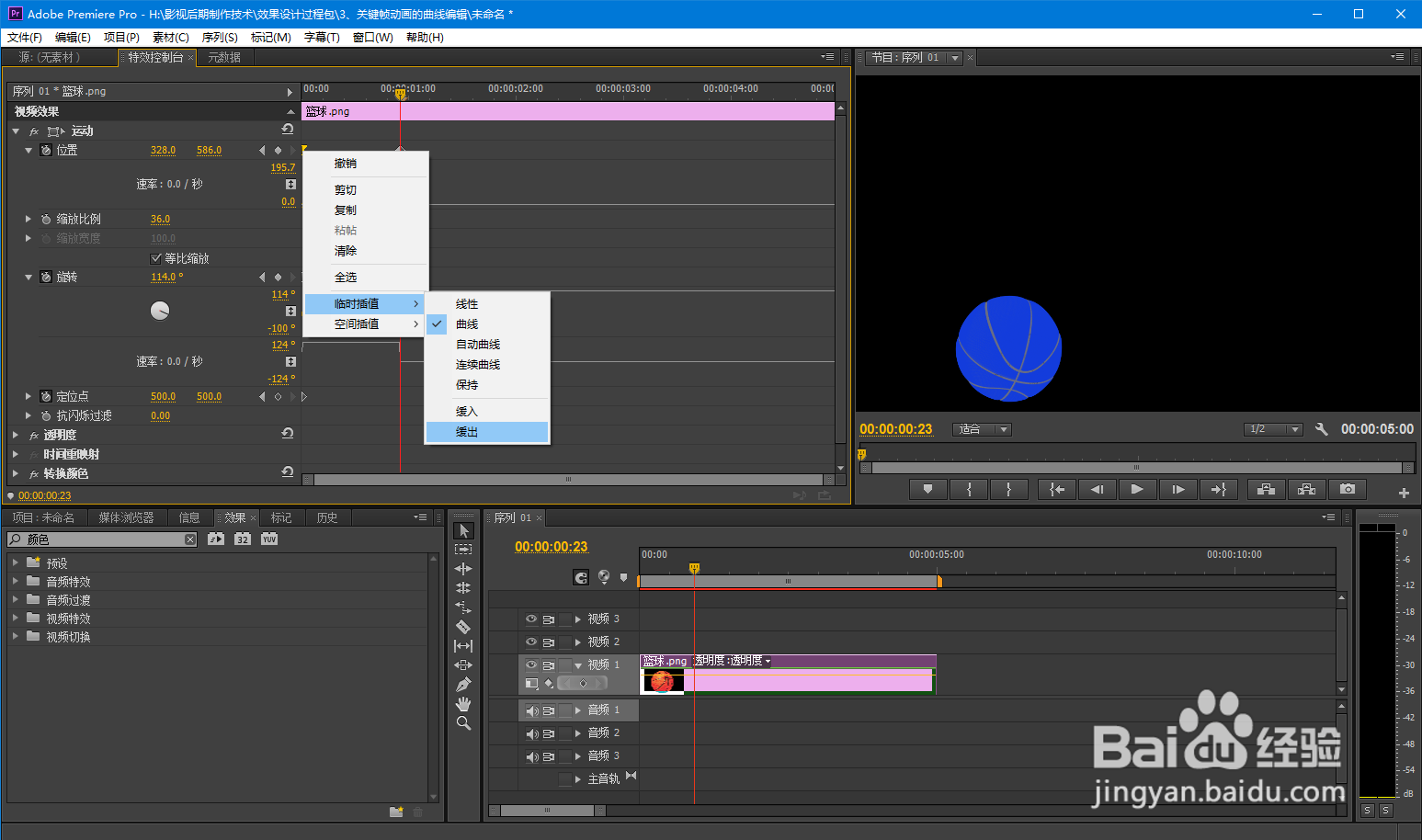
5、5在第二个关键帧上,临时插值,选择缓入效果
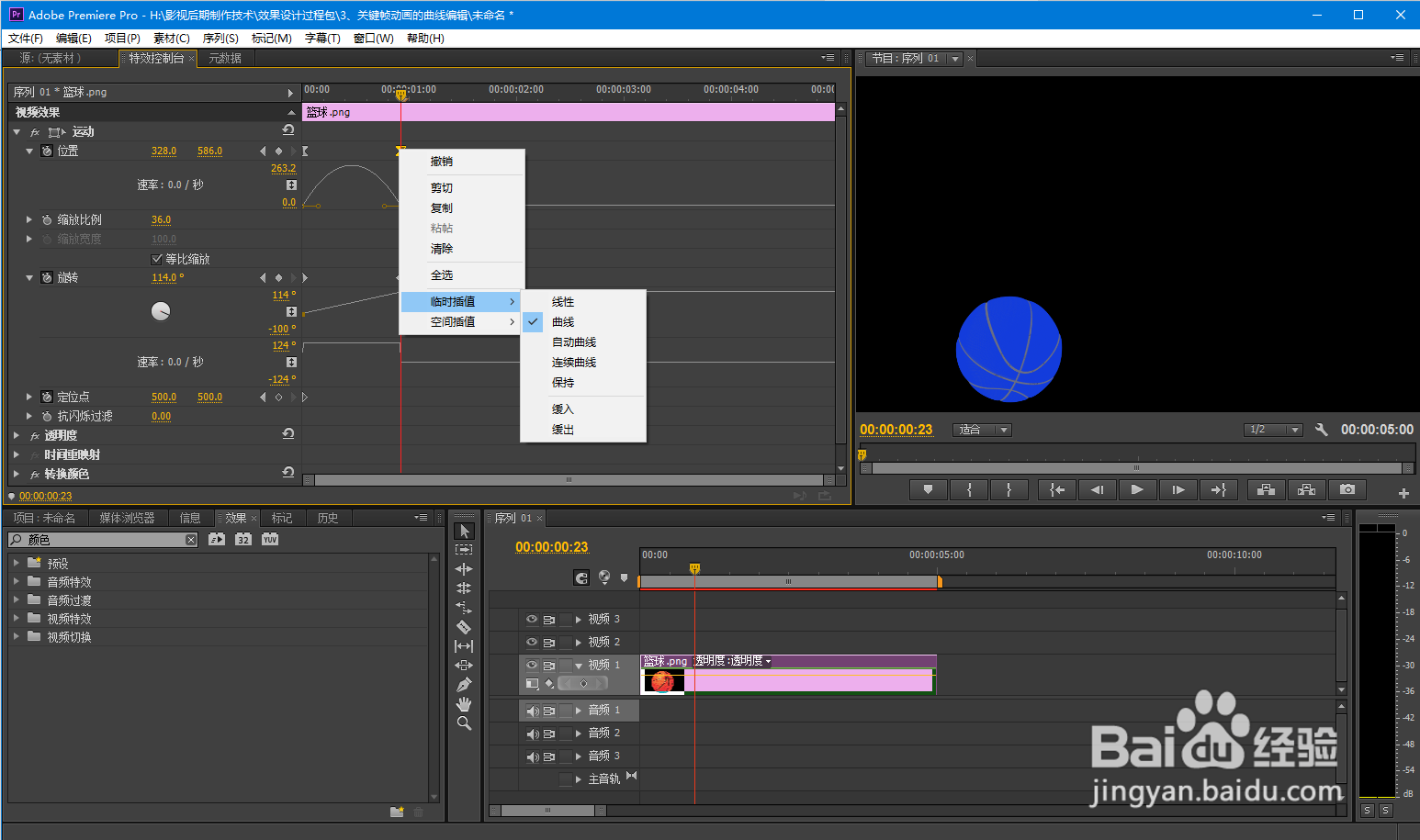
6、6第三个关键帧,临时插值,缓入效果
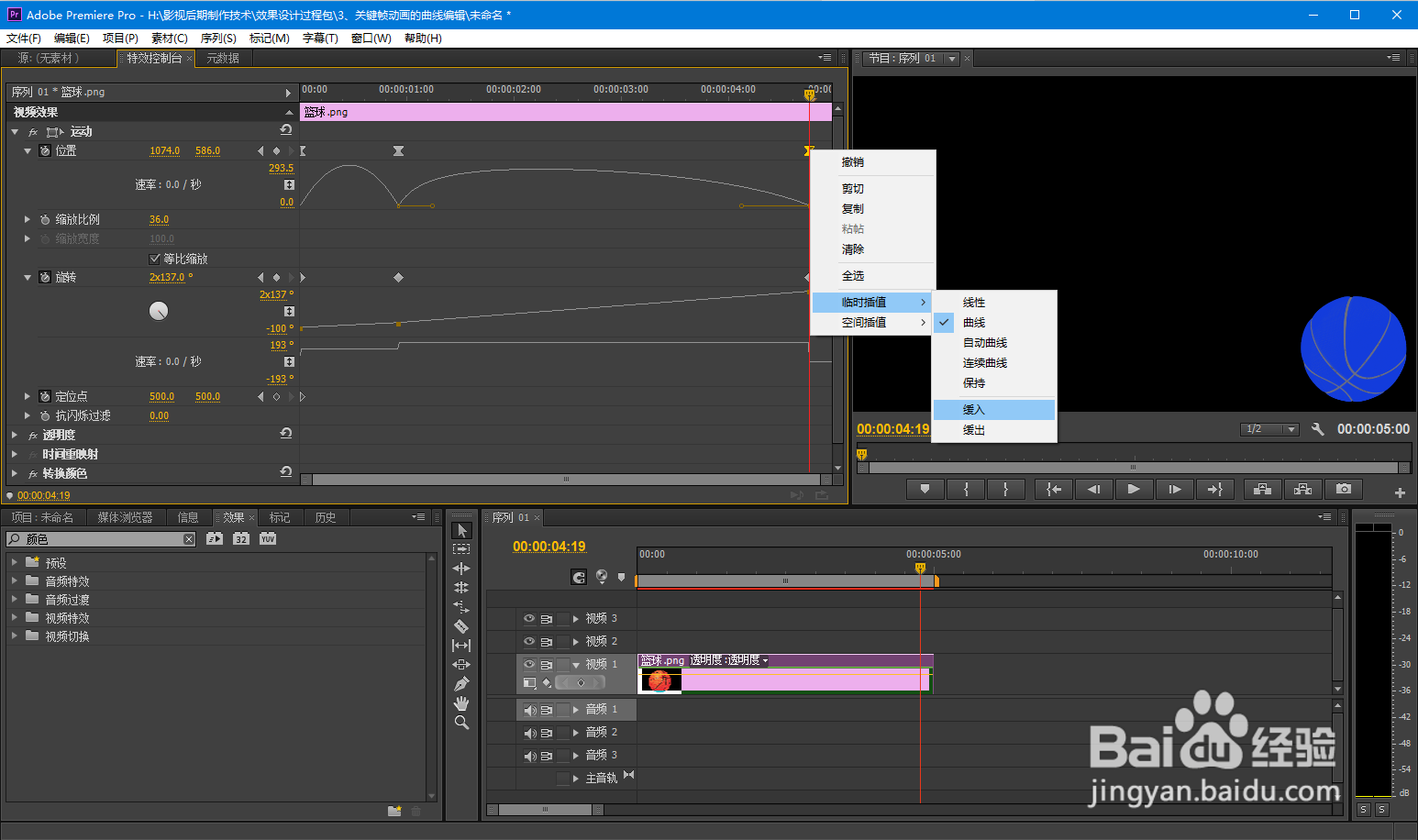
7、7利用手柄,调整曲线图形,设计效果
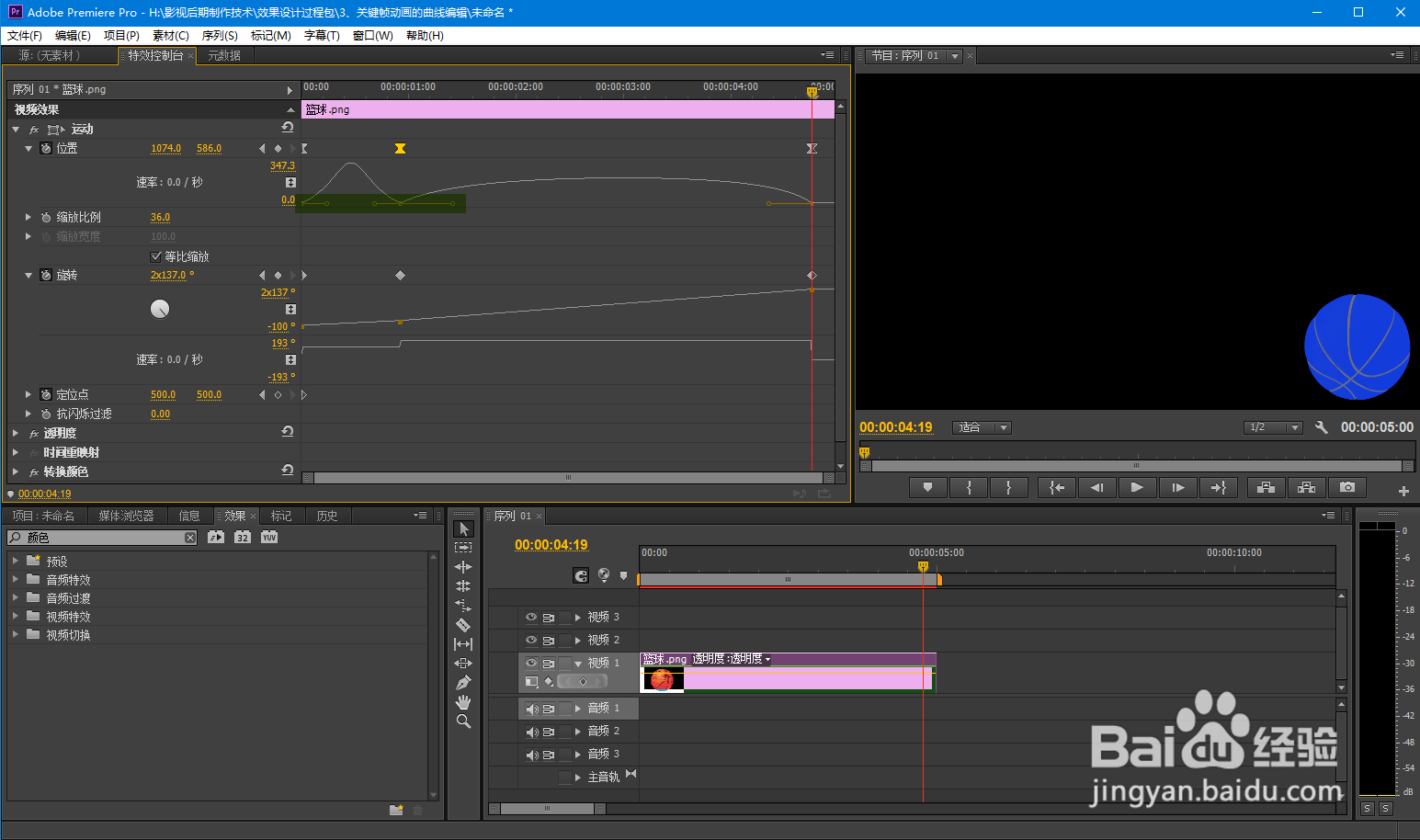
1、1新建项目,序列,导入图片素材
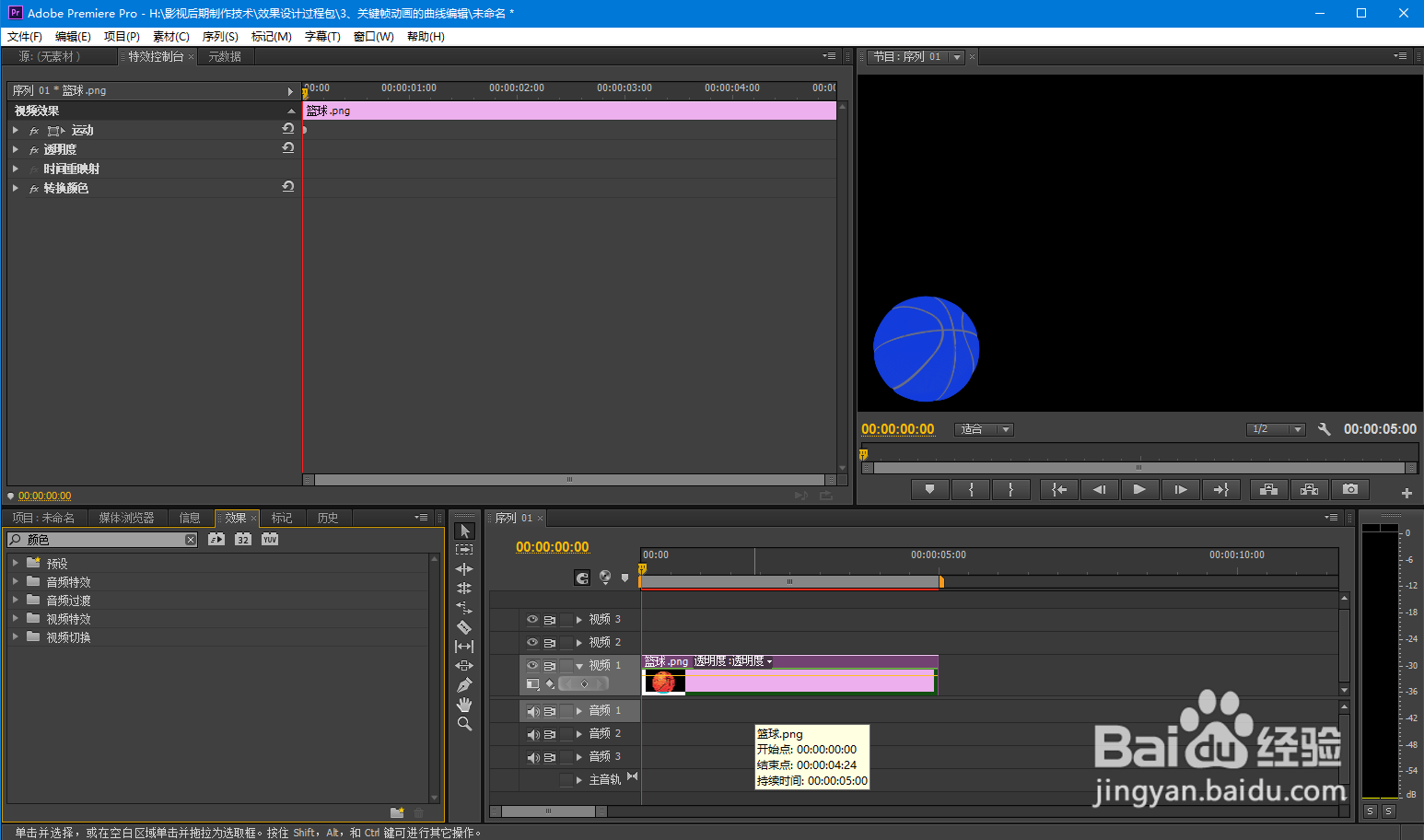
2、2开启效果控制,位置和旋转打上关键帧。
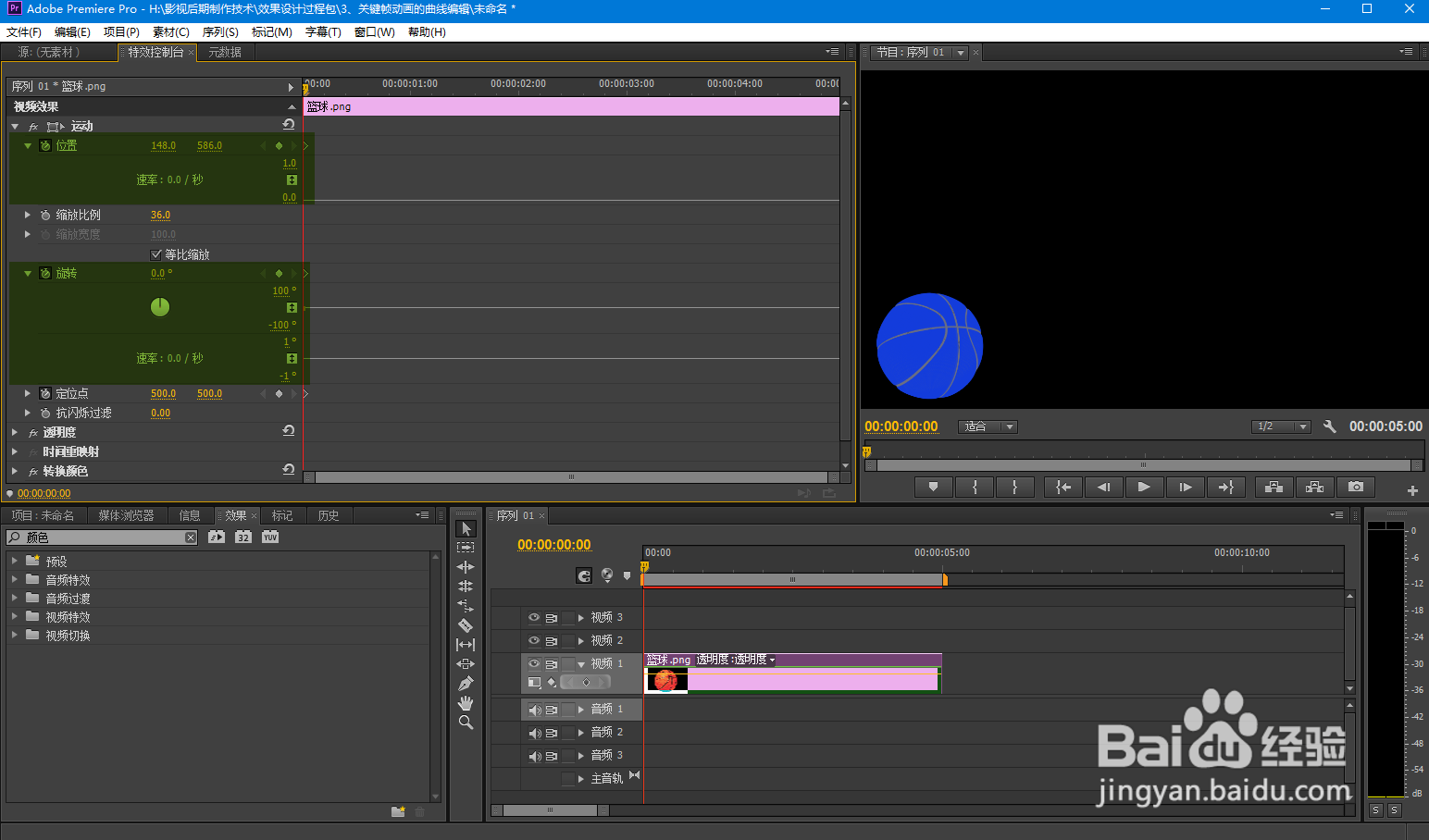
3、3调整效果,打上第二个关键帧,如图所示
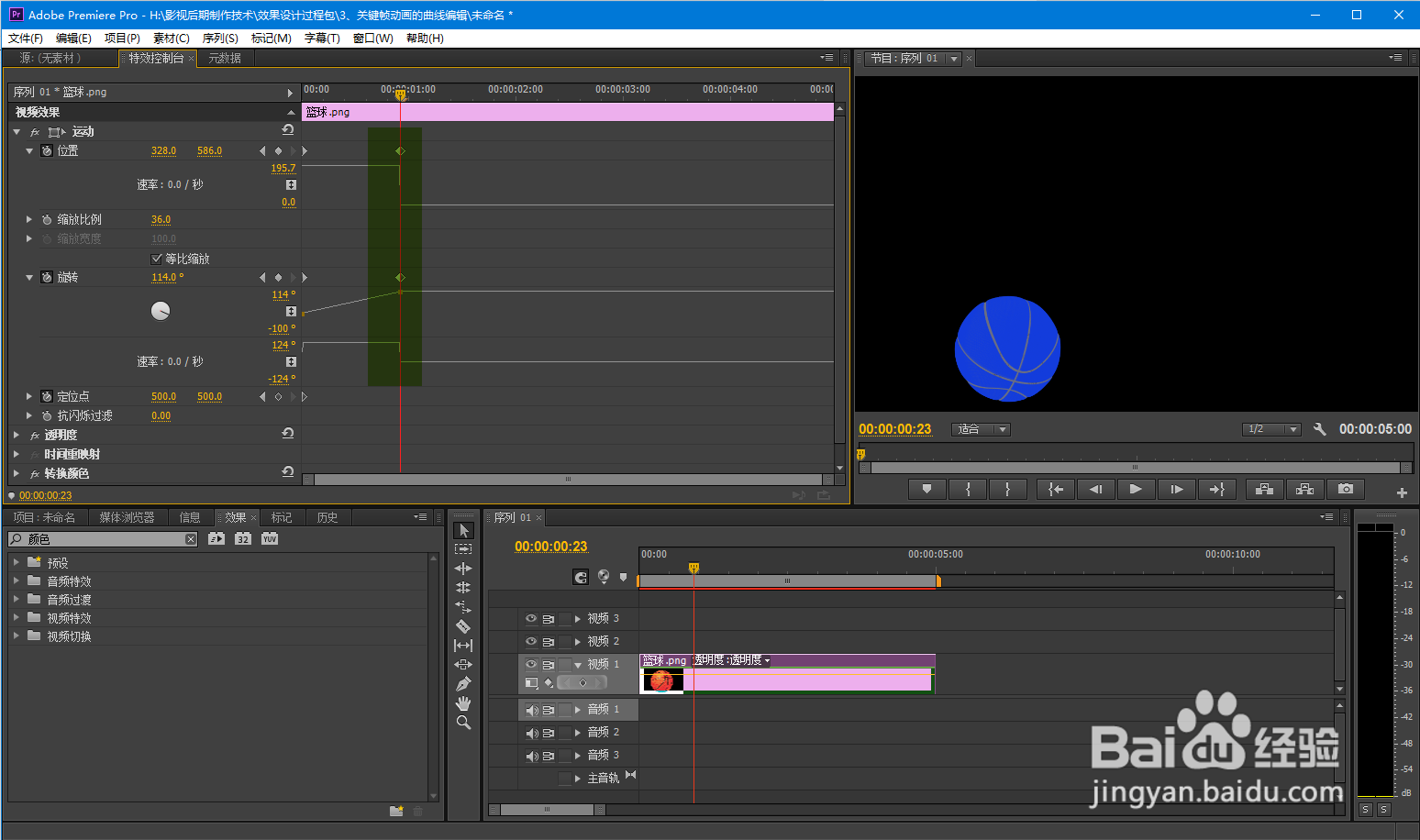
4、4右键单击第一个关键帧,选择临时插值,缓出效果,如图所示
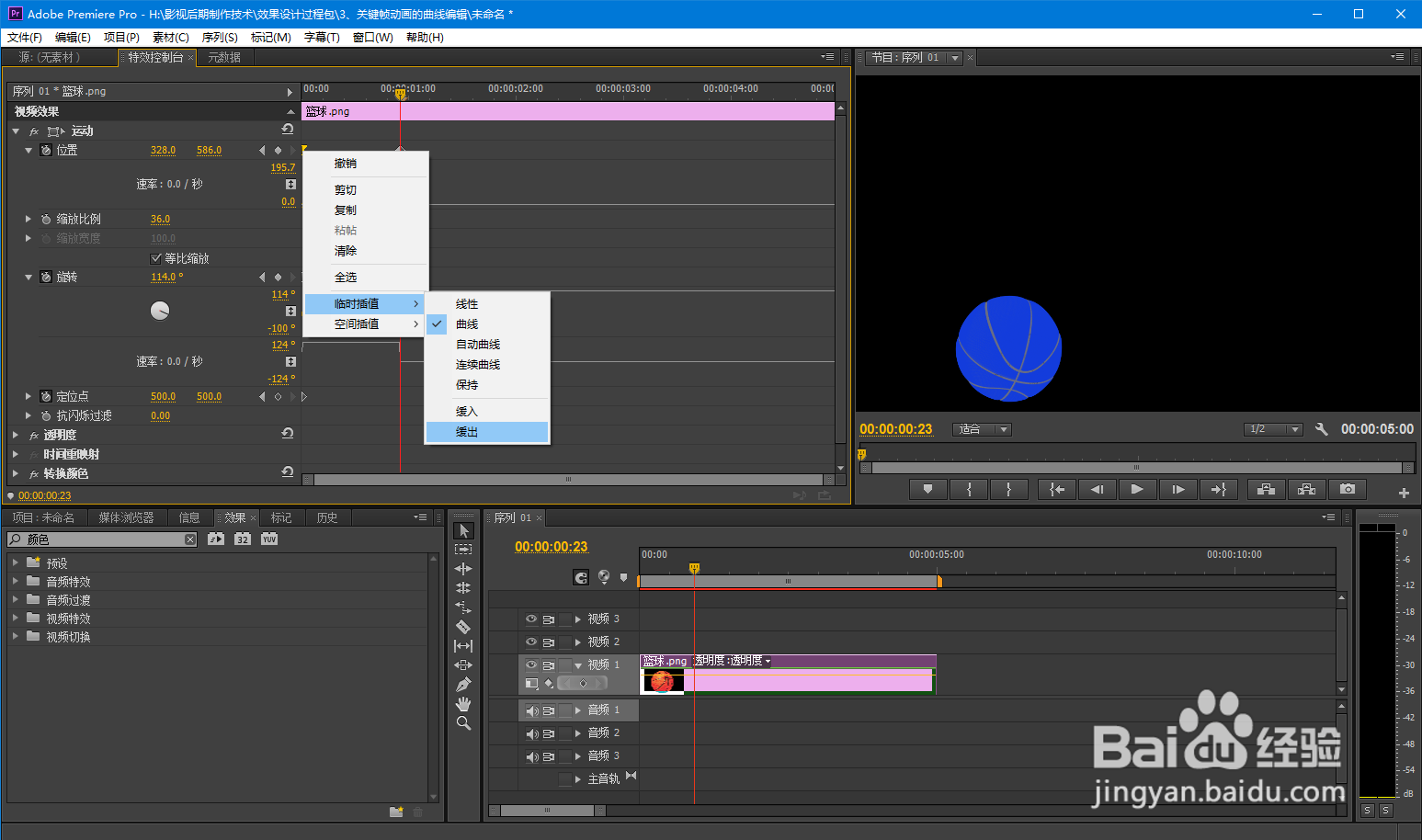
5、5在第二个关键帧上,临时插值,选择缓入效果
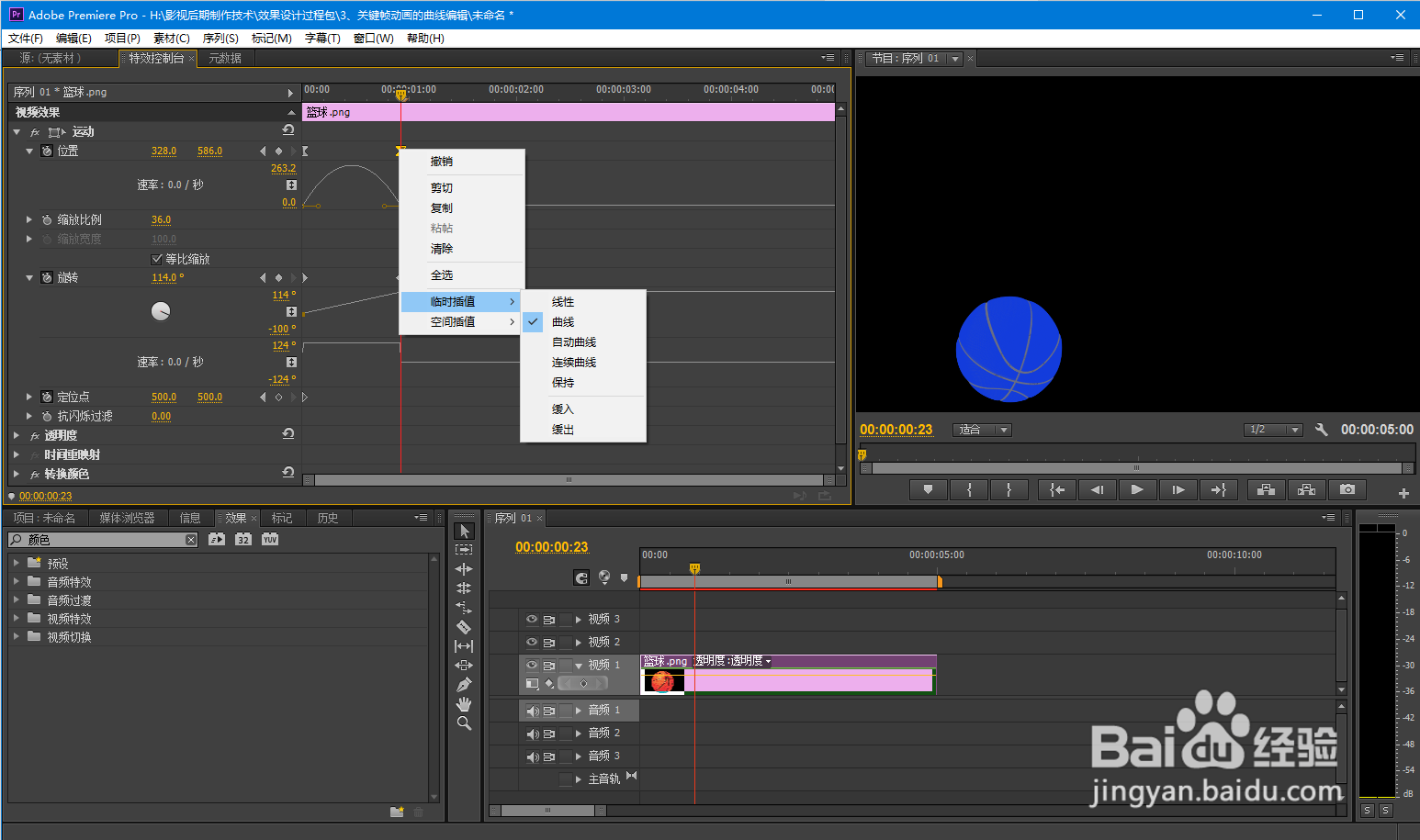
6、6第三个关键帧,临时插值,缓入效果
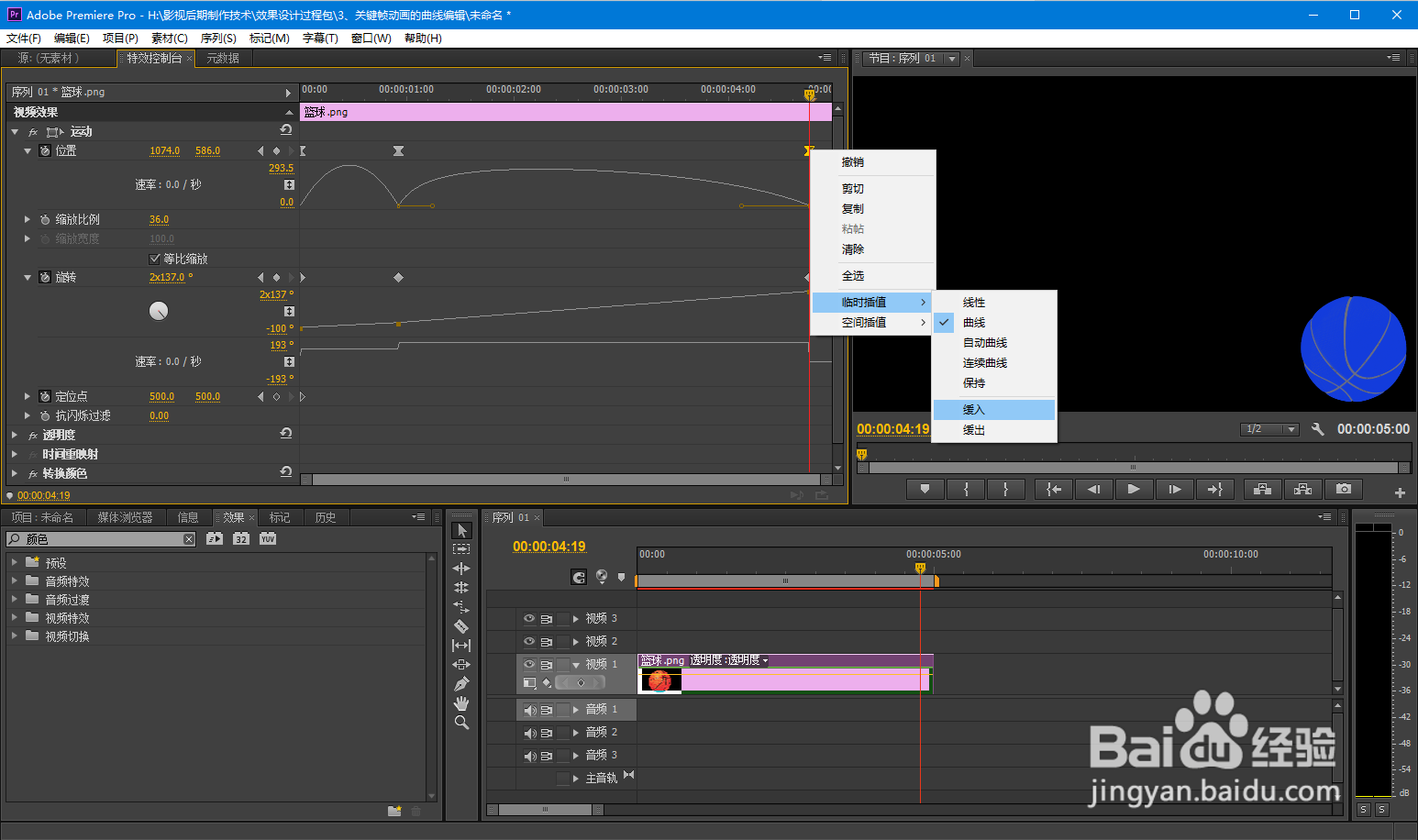
7、7利用手柄,调整曲线图形,设计效果